Перед вами настройка почтового аккаунта для клиента The Bat!.
Экспресс-настройка (для опытных :) имена POP3 и SMTP-серверов - world.Сделать два
аккаунта - один для локальной почты и один для отсылки почты в инет.
Потом выставить в "инетовом" аккаунте "Информацию для поля обратный адрес" : обратный адрес в ozkm@dol.ru, а имя - имя вашего ящика.
Пояснение : через "локальный" аккаунт почта пересылается внутри ОЗНета, через "локальный" -
пересылается В инет. Почта из инета получается через локальный аккаунт. Если у кого-то будут
вопросы по работа с батой, обращайтесь ко мне - помогу. Например, как отправлять почту
с разных аккаунтов, как пользоваться адресной книгой и т.д.
|
|
1. Чтобы завести новый аккаунт (учетную запись) почты, идем в соответствующее меню.
|

|
|
2. Имя можно дать любое, удобно, чтобы оно совпадало с почтовым адресом. Например, kvin@oznet.org.
|
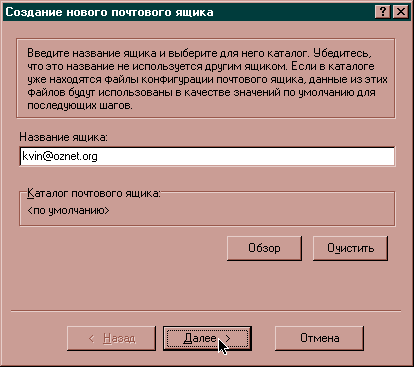
|
|
3. Дальше вводим свое имя (или ник) и почтовый адрес. Адрес имеет вид 'имя ящика'@oznet.org (никаких кавычек).
|
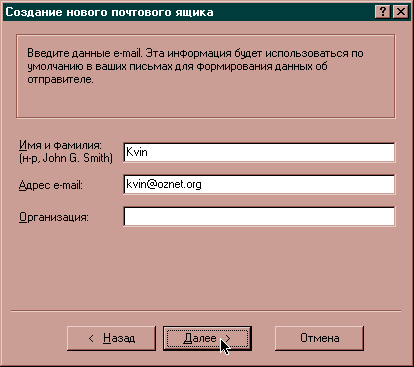
|
|
4. Указываем имена SMTP и POP3-серверов - world. Идем дальше.
|
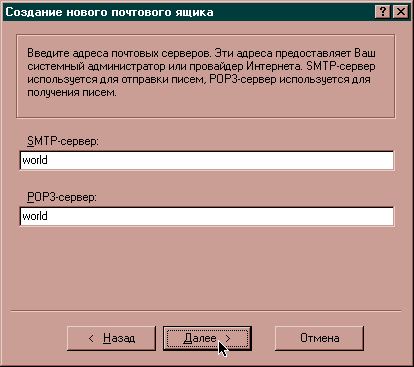
|
|
5. Задаем имя пользователя (имя вашего ящика) и пароль. Жмем "Next".
|
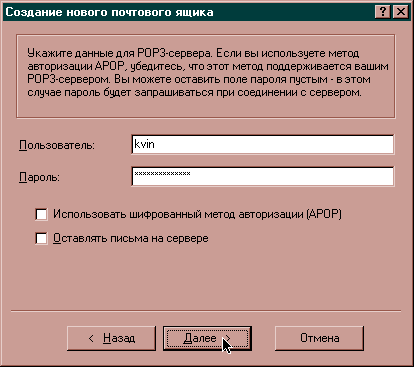
|
|
6. Это еще не все, пока "финишируем". Смотрим следующий шаг.
|
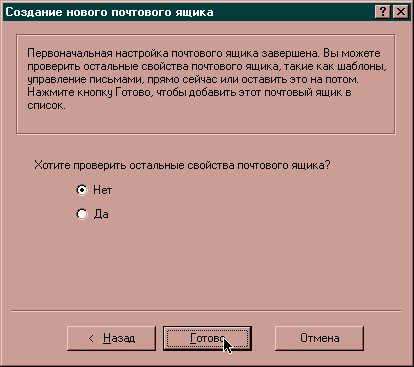
|
|
7. Теперь надо сделать еще один аккаунт с таким же начальными настройками, как у первого (шаги 1-6).
Назовем его, скажем (в моем случае) - kvin_inet@oznet.org . Это будет наш "инетовский" аккаунт.
Через него будет идти почта на инет. По настройкам идем как выше.
|
8. Теперь вызываем свойства "инетовского" аккаунта.
|

|
9. Прописываем поля "ФИО" и "E-mail адрес" в группе "Информация для поля 'Обратный адрес' ". Имя - ваш ящик, адрес - ozserv@dol.ru .
Теперь точно все, жмем на ОК и наслаждаемся получением почты по F2 :).
|